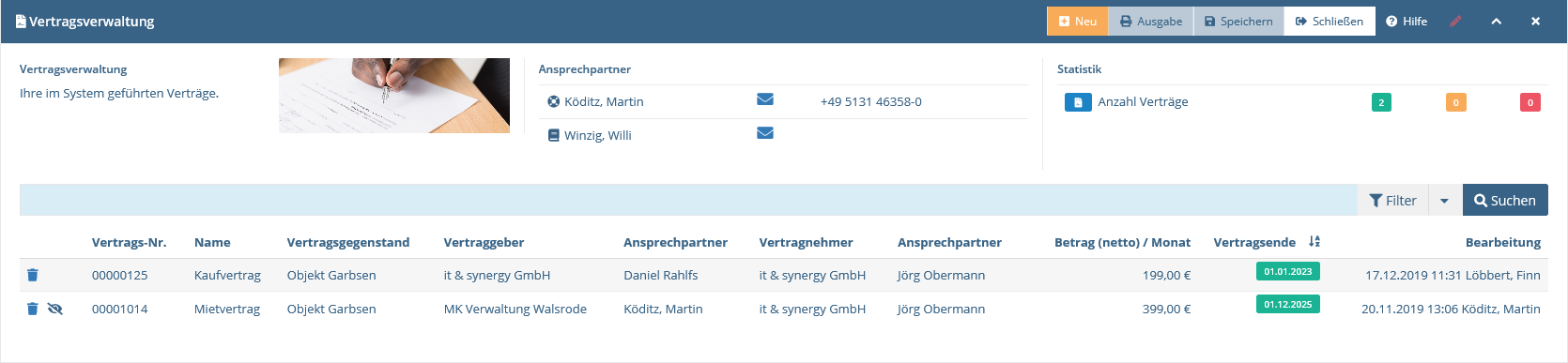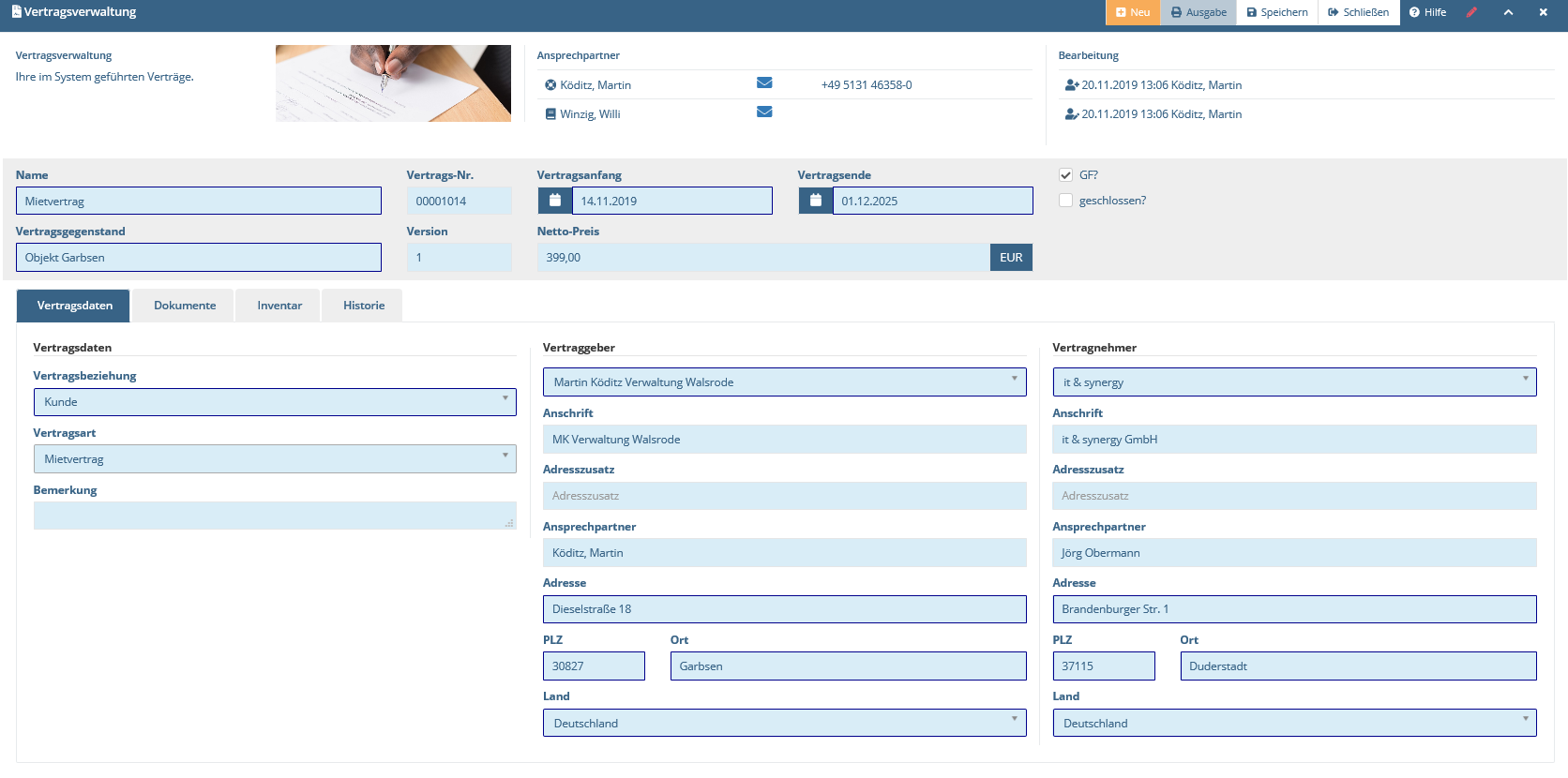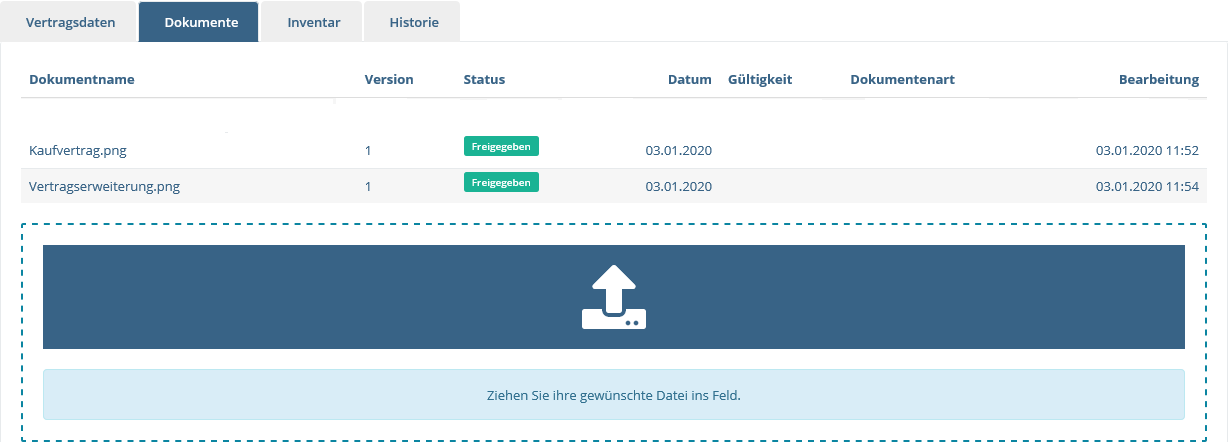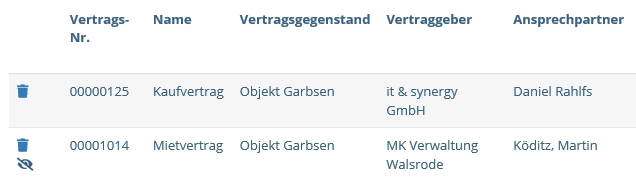2 Verträge #
Verträge bilden den Kern des Moduls. In diesem Bereich werden die sogenannten Meta-Daten gepflegt und mit Dokumenten bereichert. Letztere sind üblicherweise die unterschriebenen Vertragsunterlagen.
In dem Bereich Verträge können Sie Ihre Verträge einsehen, anlegen, bearbeiten und löschen. Außerdem gibt Ihnen dieser Bereich einen umfassenden Überblick über all Ihre Verträge, mit der Möglichkeit, diese nach bestimmten Kriterien zu filtern, um nur die anzuzeigen, die für Sie gerade relevant sind.
2.1 Vertragsübersicht #
Beim Aufruf des Menüpunktes Verträge öffnet sich die Vertragsübersicht, welche sich in die Bereiche Filterbereich und Ergebnisliste gliedert (vgl. Abbildung 2.1, „Vertragsübersicht“).
In dem oberen Teil des Fensters der Vertragsverwaltung finden Sie auf der rechten Seite die Menüleiste mit den Punkten:
Neu, Ausgabe, Speichern, Schließen, Hilfe und drei Symbole Bearbeitungsmodus, Panel ein/ ausblenden, Panel schließen.
Im oberen Teil des Fensters stehen mittig die Ansprechpartner, die Ihnen bei Fragen und Anmerkungen zur Verfügung stehen.
In dem Feld Vertragsende (vgl. Abbildung 2.1, „Vertragsübersicht“) sind zwei verschiedene Enddaten zu sehen. Beide in der Farbe grün.
Die Farbe grün steht für: Vertrag läuft noch nicht ab!
Die Farbe gelb steht für: Vertrag läuft bald ab!
Die Farbe rot steht für: Vertrag läuft in den kommenden Tagen ab!
Unter dem Feld Statistik der Vertragsverwaltung wird innerhab der drei Farben: grün, gelb und rot unterschieden.
In den drei Farbkästen wird die Anzahl der noch gültigen Verträge angezeigt.
Mit dem hellblau gekennzeichneten Feld können Sie nach Ihrem eingegebenen Begriff filtern / suchen.
Unter der Filter- und Suchleiste stehen 10 Rubriken:
Vertrags-Nr, Name, Vertragsgegenstand, Vertraggeber, Ansprechpartner, Vertragnehmer, Ansprechpartner, Betrag (netto) / Monat, Vertragsende und Datum sowie Ausführender der Bearbeitung.
2.2 Verträge erstellen und bearbeiten #
Möchten Sie einen neuen Vertrag erstellen, betätigen Sie den Menüpunkt Neu → Vertrag. Sie gelangen auf die Erfassungsmaske für einen neuen Vertrag.
Dort können Sie unter Name Ihren Vertrag benennen. Um den Vertrag zu speichern, klicken Sie in der obigen Menüleiste auf die Schaltfläche Speichern.
Die Eingabefelder der Maske (Abbildung 2.2, „Verträge ertsellen und bearbeiten“) werden nach der Beschreibung folgender Tabellen gefüllt:
| Felder | Beschreibung | Pflichtfeld |
|---|---|---|
| Name | Hier geben Sie die jeweilige Vertragsart an. | Ja |
| Vertragsgegenstand | Hier geben Sie den Vertragsgegenstand, der ge-/verkauft wurde, an. | Ja |
| Vertragsnummer | In diesem Feld wird die Vertragsnummer angegeben. | Nein |
| Version | Tragen Sie hier die Vertragsversion als Zahl ein. | Nein |
| Vertragsanfang | Hier geben Sie den Vertragsbeginn an. | Ja |
| Vertragsende | Hier geben Sie das Enddatum Ihres Vertrags ein. | Ja |
| Nettopreis | Hier geben Sie den Vertrag-Nettopreis an. | Nein |
| GF? | Hier bestätigen Sie die alleinige Einsicht des Geschäftführers in den Vertrag. | Nein |
| geschlossen? | Geben Sie hier an, ob der Vertrag abgeschlossen ist. | Nein |
2.2.1 Ein Dokument im Upload-Bereich einpflegen #
Im Bereich "Dokumente" können Dateien, die zum Vertrag gehören, hochgeladen werden.
Wie Sie ein Dokument einpflegen, wird in der folgenden Tabelle erläutert. Die eingepflegten Dokumente werden über der Upload-Schaltfläche angezeigt (vgl. Abbildung 2.3, „Vertragsdokumente“).
| Felder | Beschreibung |
|---|---|
| Upload-Icon | In diesem Bereich können Sie per drag and drop Dokumente hinzufügen. |
2.2.2 Einen Inventareintrag suchen #
Im Reiter "Inventar" können Inventareinträge durchsucht werden.
Mit dem Feld "Volltextsuche" können Inventareinträge durchsucht werden, die noch keinem Vertrag zugeordnet sind.
Durchsucht werden die Felder für Artikelname, Artikelbeschreibung, interne Artikelnummer, externe Artikelnummer/Seriennummer, Rufnummer, Aufstelldatum, Artikelnotiz, Adresse, Ansprechpartner, Garantiebeginn, Garantieende, Bindungsperiode, Einkaufspreis Netto, Firmenname, Modellbezeichnung, Tarif, Hauptvertrag und Kategorie.
2.2.3 Historie ansehen #
Im Reiter "Historie" kann die Historie bzw. die Verlaufsgeschichte eines Vertrages eingesehen werden.
2.2.4 Vorhandenen Vertrag (weiter-) bearbeiten #
Möchten Sie einen vorhandenen Vertrag (weiter-) bearbeiten, klicken Sie in der Ergebnisliste (vgl. Abschnitt 2.1, „Vertragsübersicht“ ) auf den zu bearbeitenden Datensatz.
Manche Felder sind als Pflichtfeld festgelegt. Diese Felder müssen ausgefüllt werden, um abspeichern zu können. Das Nichtausfüllen eines solchen Feldes führt zu einer Fehlermeldung.
Über die Schließen-Schaltfläche gelangen Sie wieder zurück in die Übersicht Ihrer Verträge.
2.3 Verträge löschen #
Möchten Sie einen Vertrag löschen?
Wenn ein Vertrag abgelaufen ist oder beendet wurde, können Sie ihn mit der entsprechenden Berechtigung aus dem System entfernen.
Dafür gehen Sie folgendermaßen vor:
Im ersten Schritt klicken Sie in der Ergebnisliste
vor der Vertrags Nr. auf das
![]() -Symbol.
-Symbol.
Es öffnet sich ein Fenster mit einer Sicherheitsabfrage.
Wenn Sie den Vorgang abbrechen wollen, drücken Sie in der Menüleiste die Schließen Schaltfläche.
Um den Vertrag zu löschen, betätigen Sie in der Menüleiste die Schaltfläche
![]() -Löschen.
Danach wird der Vertrag aus
dem System entfernt und Sie erhalten eine Bestätigungsmeldung.
-Löschen.
Danach wird der Vertrag aus
dem System entfernt und Sie erhalten eine Bestätigungsmeldung.
Über die Schließen-Schaltfläche gelangen Sie wieder zurück in die Übersicht Ihrer Verträge (vgl. Abschnitt 2.1, „Vertragsübersicht“ ).